Kas ir iPhone drošības pārbaude un kā to lietot
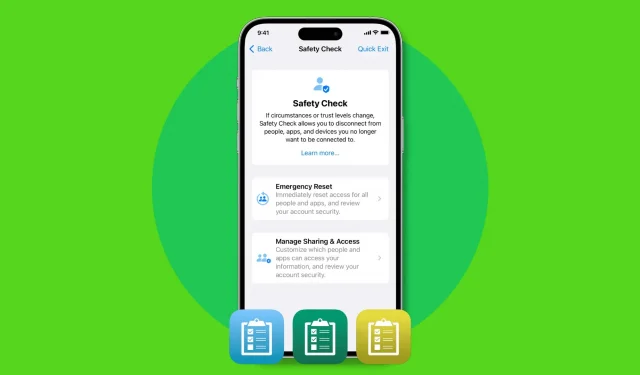
Drošības pārbaude ir jūsu iPhone tālruņa drošības līdzeklis operētājsistēmā iOS 16, kas ļauj ātri redzēt, kādu informāciju kopīgojat ar cilvēkiem un kādas atļaujas esat piešķīris lietotnēm. Šeit varat nekavējoties atsaukt visas atļaujas visiem cilvēkiem un lietotnēm vai skatīt tās katrai personai, lietotnei vai informācijas veidam.
Šajā rokasgrāmatā mēs jums pastāstīsim visu, kas jums jāzina par drošības pārbaudi un to, kā to izmantot, lai neparedzētās situācijās aizsargātu sevi un savus datus.
Kad man ir jāizmanto drošības pārbaude?
Attiecību laikā varat kopīgot informāciju ar savu otro pusīti, piemēram, atrašanās vietu un iCloud fotoattēlus. Iespējams, ka jūsu iPhone tālrunim ir pievienots arī otras personas sejas ID vai Touch ID. Vai arī viņi zina jūsu Apple ID paroli un iPhone paroli.
Ja kādā brīdī attiecības beidzas un viss pasliktinās, jūsu iPhone tagad piedāvās nekavējoties atsaukt visas koplietotās atļaujas. Un jūs varat to visu izdarīt vienā piegājienā, tikai ar dažiem pieskārieniem. Vai arī, ja jums ir laiks, varat lēnām pārbaudīt visas atļaujas un atsaukt tās katrai personai, katrai funkcijai (piemēram, atrašanās vietai) vai katrai lietotnei.
Papildus sliktām attiecībām drošības pārbaudi var izmantot arī, lai pārbaudītu un pārvaldītu visas jūsu lietojumprogrammas atļaujas. Turklāt varat to izmantot vispārīgi, lai palielinātu ierīces drošību, mainot Apple ID paroli, atiestatot Face ID, atjauninot ārkārtas kontaktpersonas un daudz ko citu.
Kopumā šī ir viena no svarīgajām funkcijām, kas būtu jāzina katram iPhone lietotājam. Un mēs esam šeit, lai pastāstītu jums visu par to.
Kā izmantot drošības pārbaudi iPhone tālrunī
1) Atveriet lietotni Iestatījumi un pieskarieties “Privātums un drošība”.
2) Ritiniet uz leju un noklikšķiniet uz Drošības pārbaude.
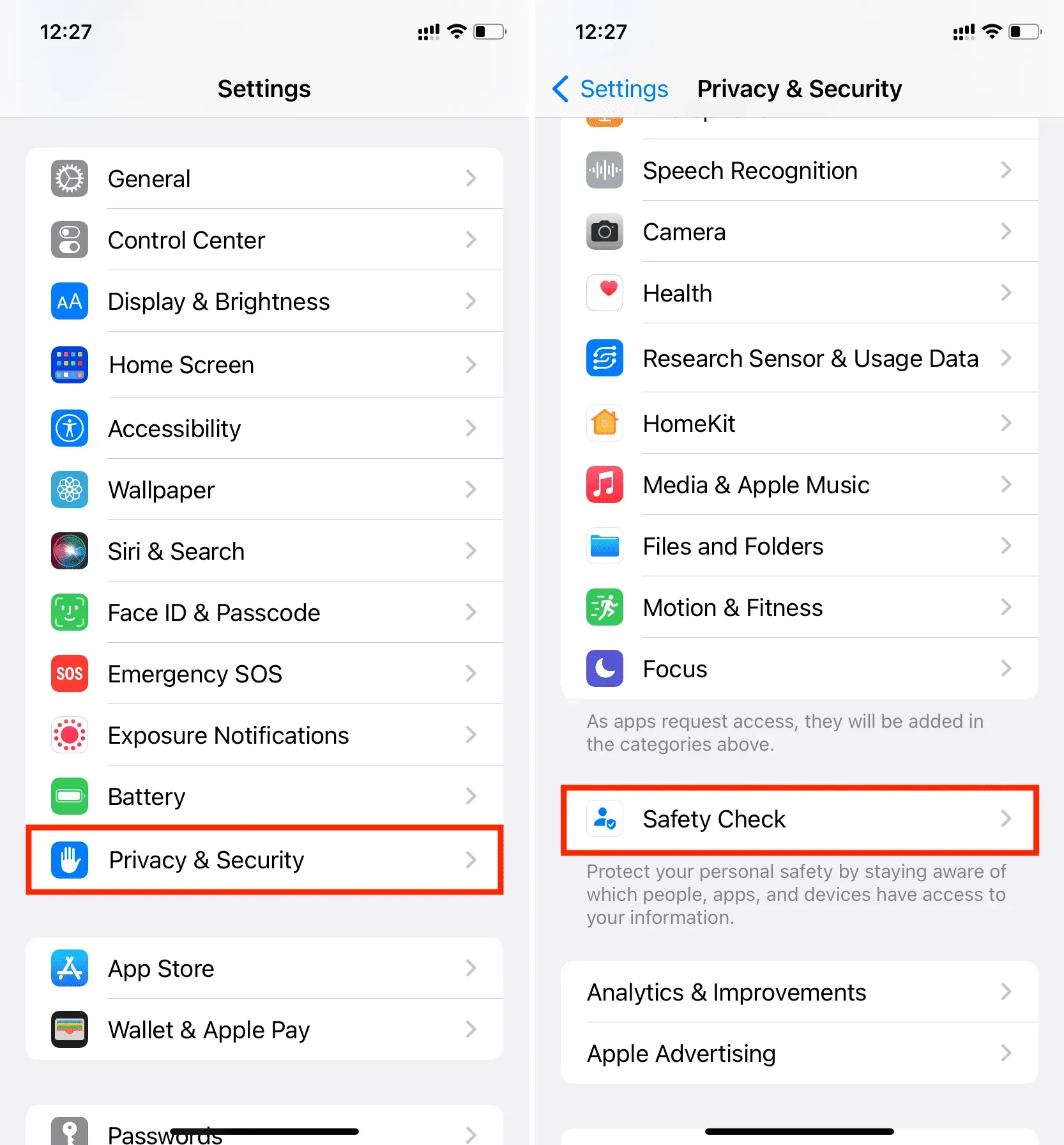
3) Šeit jums ir trīs iespējas, kuras mēs sīkāk aplūkosim:
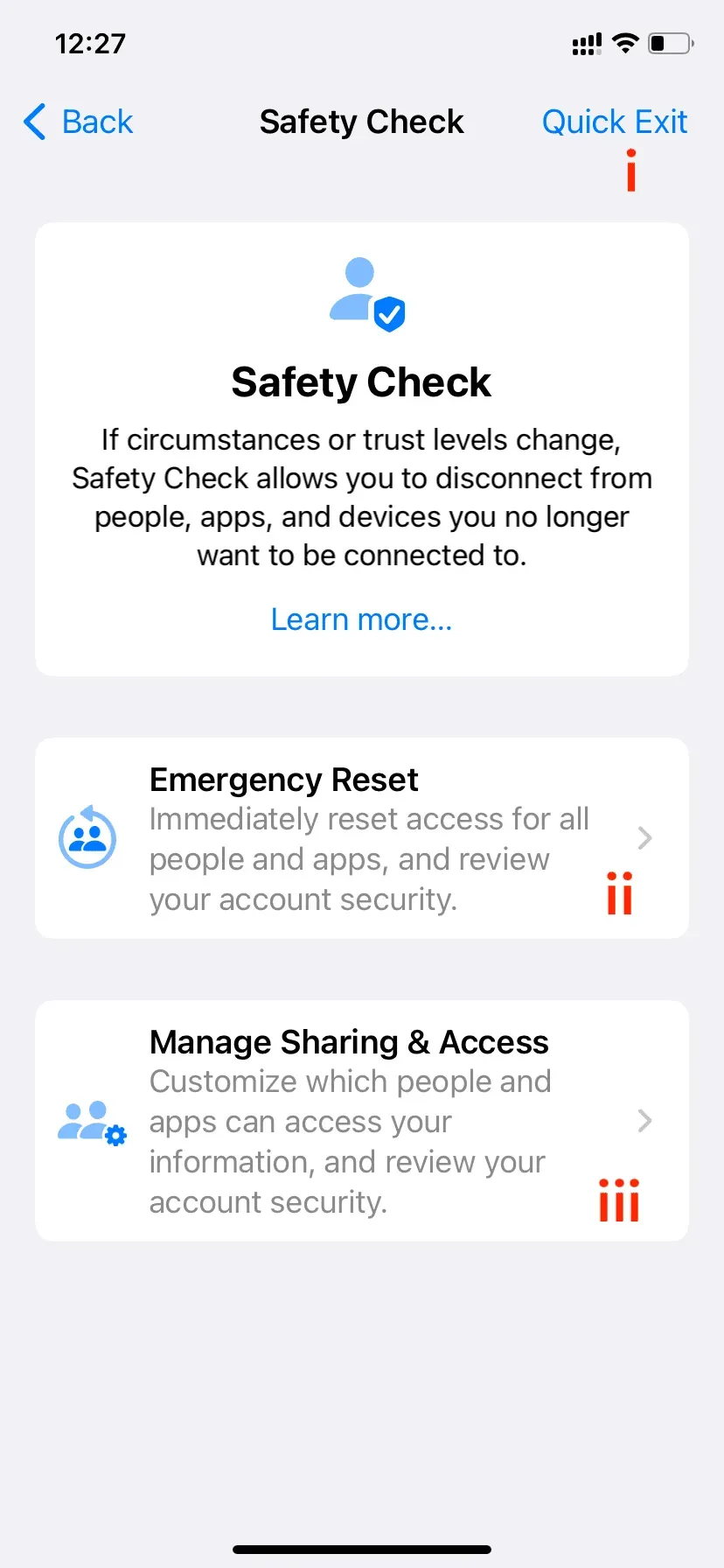
Ātrā izeja
Ātrās izejas poga atrodas augšējā labajā stūrī, un, noklikšķinot uz tās, tiek saglabātas visas līdz šim veiktās izmaiņas un uzreiz tiek atvērts sākuma ekrāns no lietotnes Iestatījumi. Tas nogalina lietotni Iestatījumi un neparāda, ko jūs tur darījāt. Ja jūs vai kāds, kas ir fiziski ieguvis piekļuvi jūsu iPhone tālrunim, atkārtoti atver lietotni Iestatījumi no lietotņu pārslēdzēja, tajā tiek rādīta pirmā iestatījumu lapa, nevis drošības pārbaudes lapa. Tātad viņi nevar zināt, ko jūs darāt!
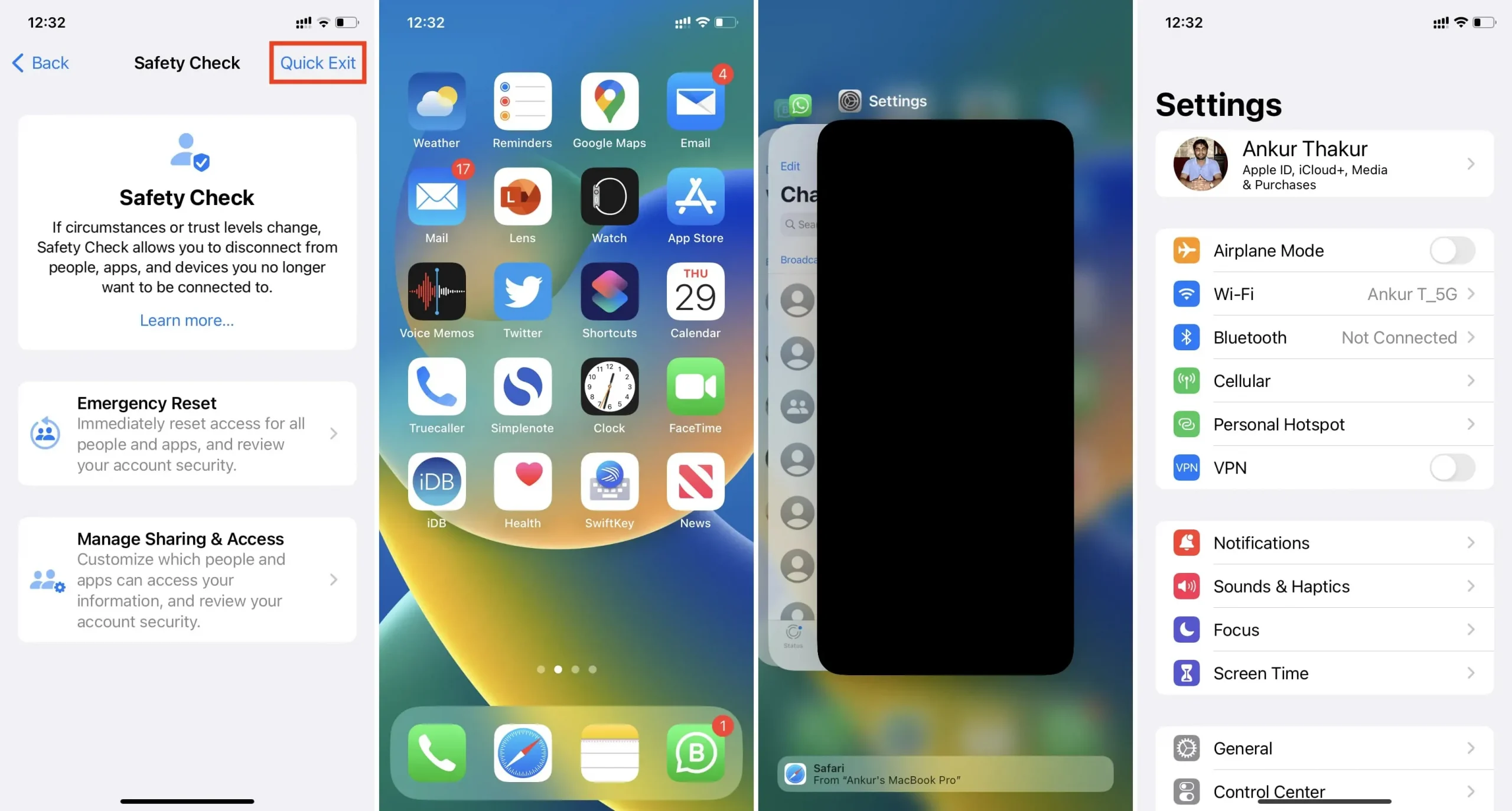
II. Avārijas atiestatīšana
Kā norāda nosaukums, avārijas atiestatīšana ir jāizmanto nopietnās situācijās, kad jums nav laika atsevišķi pārskatīt cilvēku, lietotņu un ierīču atļaujas.
Sāciet, pieskaroties “Avārijas atiestatīšana” un autentificējiet ar Face ID vai Touch ID. Pēc tam noklikšķiniet uz “Sākt avārijas atiestatīšanu”.
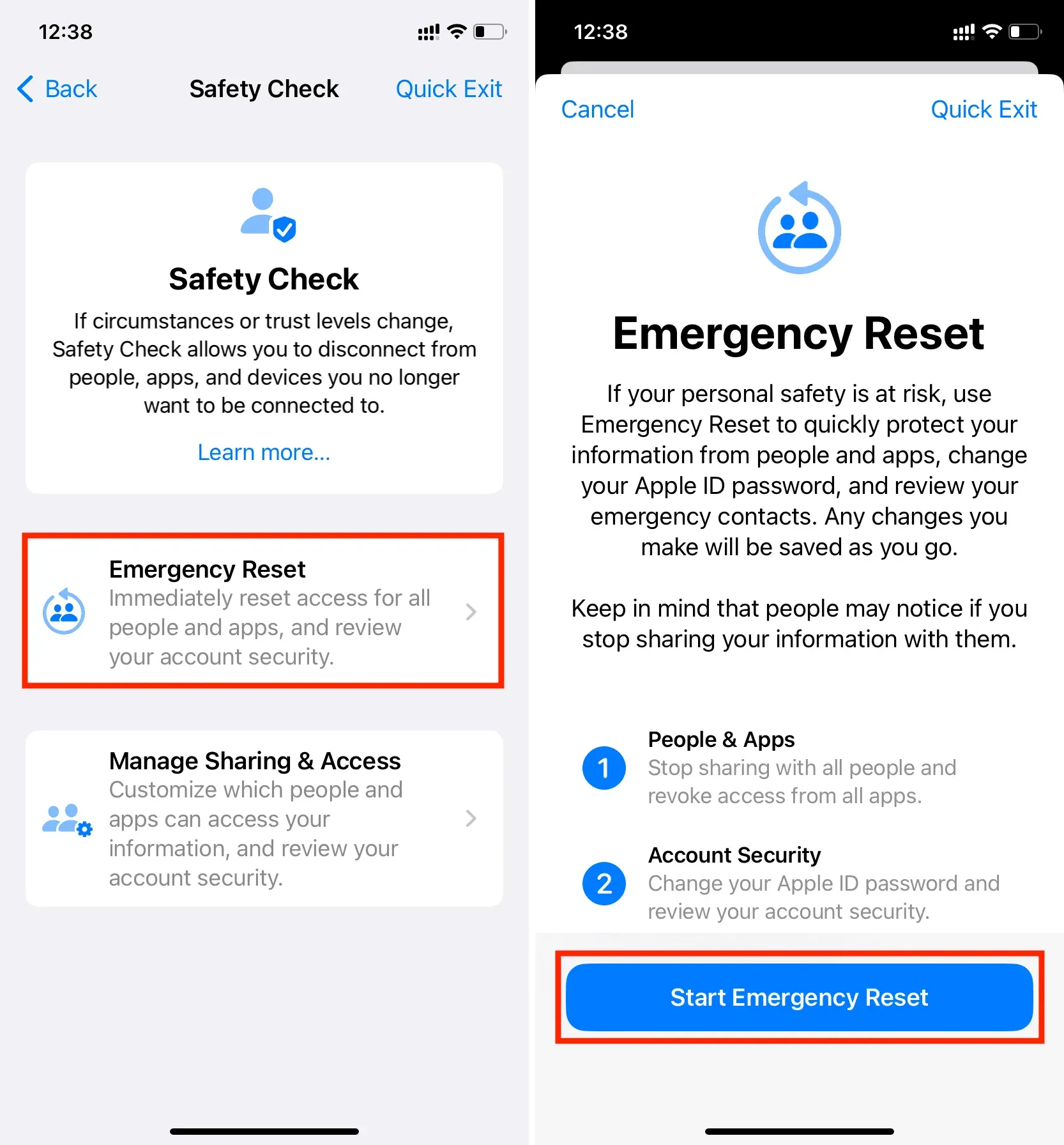
Pirmkārt, jums ir iespēja atiestatīt personas un lietotnes. Ja nospiedīsit zilo pogu “Atiestatīt personas un lietotnes”, nekavējoties tiks pārtraukta visa, ko pašlaik kopīgojat ar citām personām, piemēram, jūsu atrašanās vieta. Tiks atsauktas arī visas lietotņu atļaujas.
Nākamais solis ir par konta drošību. Izmantojot to, varat mainīt savu Apple ID paroli un pārbaudīt sava konta drošību. Ja esat kopīgojis savu Apple ID paroli ar kādu, noteikti dariet to, lai viņi vairs nevarētu pierakstīties nevienā ierīcē vai vietnē iCloud.com, izmantojot jūsu Apple ID. Tas neļaus viņiem piekļūt jūsu iCloud piezīmēm, kontaktpersonām, parolēm, fotoattēliem un citiem datiem, kas saglabāti jūsu iCloud un iCloud Drive.
Visbeidzot, jums ir ārkārtas kontaktpersonu ekrāns. Tas ļauj pievienot vai noņemt ārkārtas kontaktpersonas. Kad jums bija attiecības, varat pievienot šīs personas tālruņa numuru kā ārkārtas kontaktpersonu. Taču, tā kā situācija ir mainījusies, varat noņemt viņu numuru un izmantot ģimenes locekļa, drauga vai citas uzticamas personas tālruņa numuru kā ārkārtas kontaktpersonu.
Tātad, kad avārijas atiestatīšana ir pabeigta, jūsu iPhone veiks šādas darbības:
- Ja jūs kopīgotu savu atrašanās vietu ar Find My, tas nekavējoties tiktu pārtraukts.
- Tiks atiestatītas visas lietotņu konfidencialitātes atļaujas, piemēram, Bluetooth, kontaktpersonas, kalendāri, atrašanās vieta, mikrofons, kamera utt. Lietotnēm būs jālūdz jūsu piekrišana, lai tās varētu atkārtoti izmantot nākamajā reizē, kad tās tiks palaistas.
- Ja izmantojat iMessage un FaceTime citās ierīcēs (piemēram, Mac, iPad vai citā iPhone), tie vairs nedarbosies šajās ierīcēs un darbosies tikai tajā iPhone, kuru izvēlējāties atiestatīt.
III. Koplietošanas un piekļuves pārvaldība
Visbeidzot, jums ir iespēja manuāli pārbaudīt personas un lietojumprogrammas un atsaukt viņu privilēģijas katrā gadījumā atsevišķi. Noslēgumā varat arī pārbaudīt sava konta drošību un vajadzības gadījumā mainīt savu ierīci vai Apple ID paroli.
Sāciet, pieskaroties vienumam Pārvaldīt koplietošanu un piekļuvi un autentificējieties ar Face ID vai Touch ID. Pēc tam noklikšķiniet uz Turpināt.
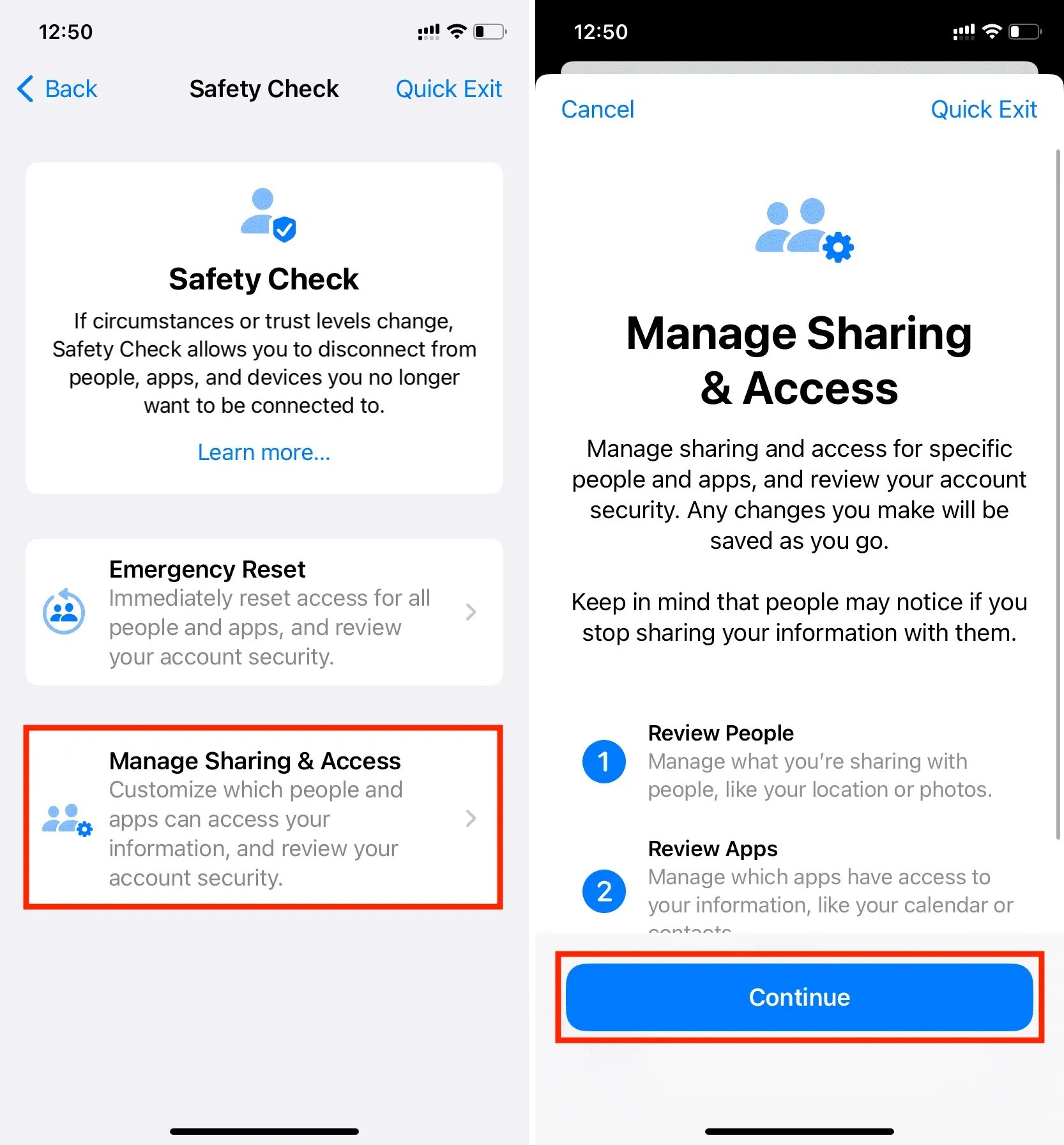
1. darbība. Kopīgojiet ar cilvēkiem
Cilvēki: varat redzēt, ko kopīgojat ar cilvēkiem. Pieskarieties personas vārdam un atlasiet Vispārīgs skats. Pēc tam atlasiet, ko vēlaties pārtraukt kopīgošanu (piemēram, Atrast manu atrašanās vietu, veselības dati, piezīmes, fotoattēli, kalendārs) un noklikšķiniet uz Pārtraukt kopīgošanu. Pēc tam varat turpināt auditēšanu vai pārskatīt atļaujas vairākām personām.
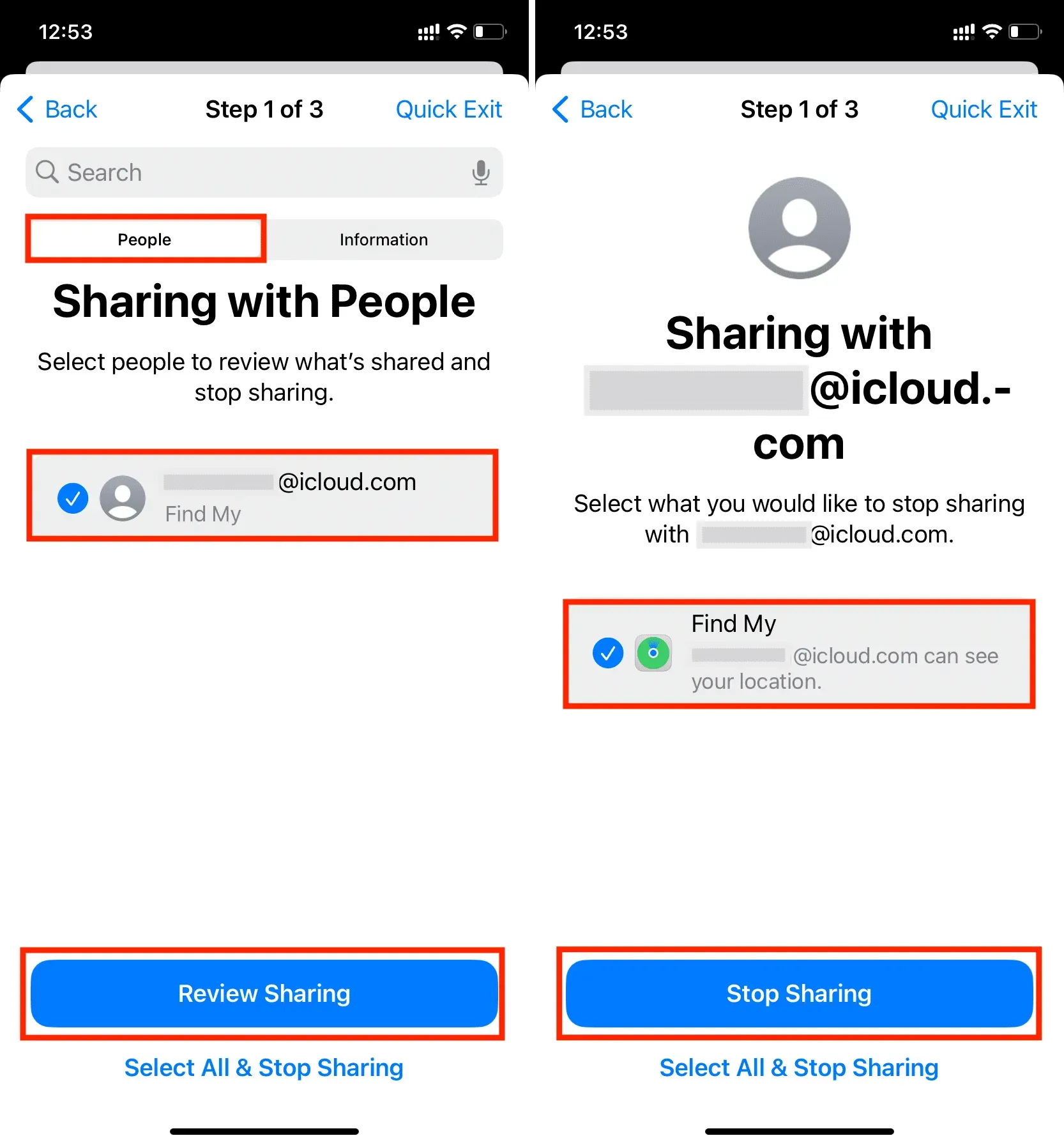
Informācija: ja vēlaties skatīt un atsaukt atļaujas, pamatojoties uz informācijas veidu (piemēram, atrašanās vietas kopīgošanu), nevis personām, augšpusē pieskarieties vienumam Informācija. Šeit atlasiet informācijas kategoriju, piemēram, Find My Location, Health Data, Shared Photo Album, Shared Calendars, un noklikšķiniet uz Skatīt koplietošanu. Pēc tam atlasiet personu, ar kuru vēlaties pārtraukt šīs informācijas kopīgošanu, un noklikšķiniet uz Pārtraukt kopīgošanu.
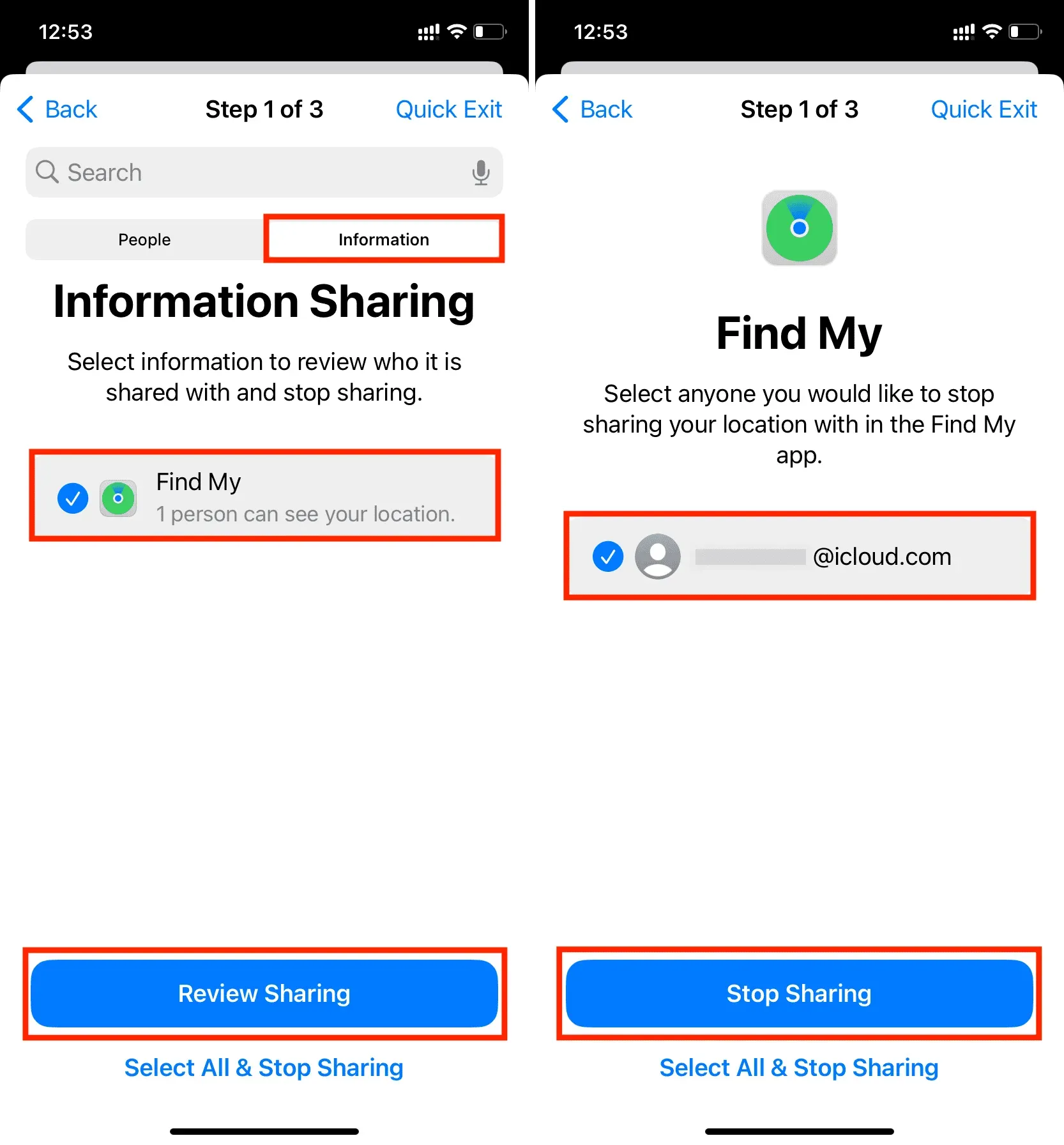
2. darbība: piekļūstiet lietojumprogrammai
Kad esat pabeidzis pārbaudīt, kādu informāciju kopīgojat ar cilvēkiem, pārejiet uz otro darbību, kas ļauj redzēt, kam esat atļāvis lietotnēm piekļūt.
Šeit varat atlasīt vienu no vairākām lietotnēm un neļaut lietotnei piekļūt informācijai (Bluetooth, atrašanās vieta, kamera, mikrofons, fotoattēli, kontakti), kurai tā var piekļūt.
Programmas vietā varat arī pieskarties Informācijai un neļaut visām lietotnēm tai piekļūt. Piemēram, varat atlasīt Atrašanās vieta un noklikšķināt uz Stop App Access. Tādējādi tiks pārtrauktas atrašanās vietas privilēģijas visām lietotnēm, kurām pašlaik ir piekļuve jūsu atrašanās vietai.
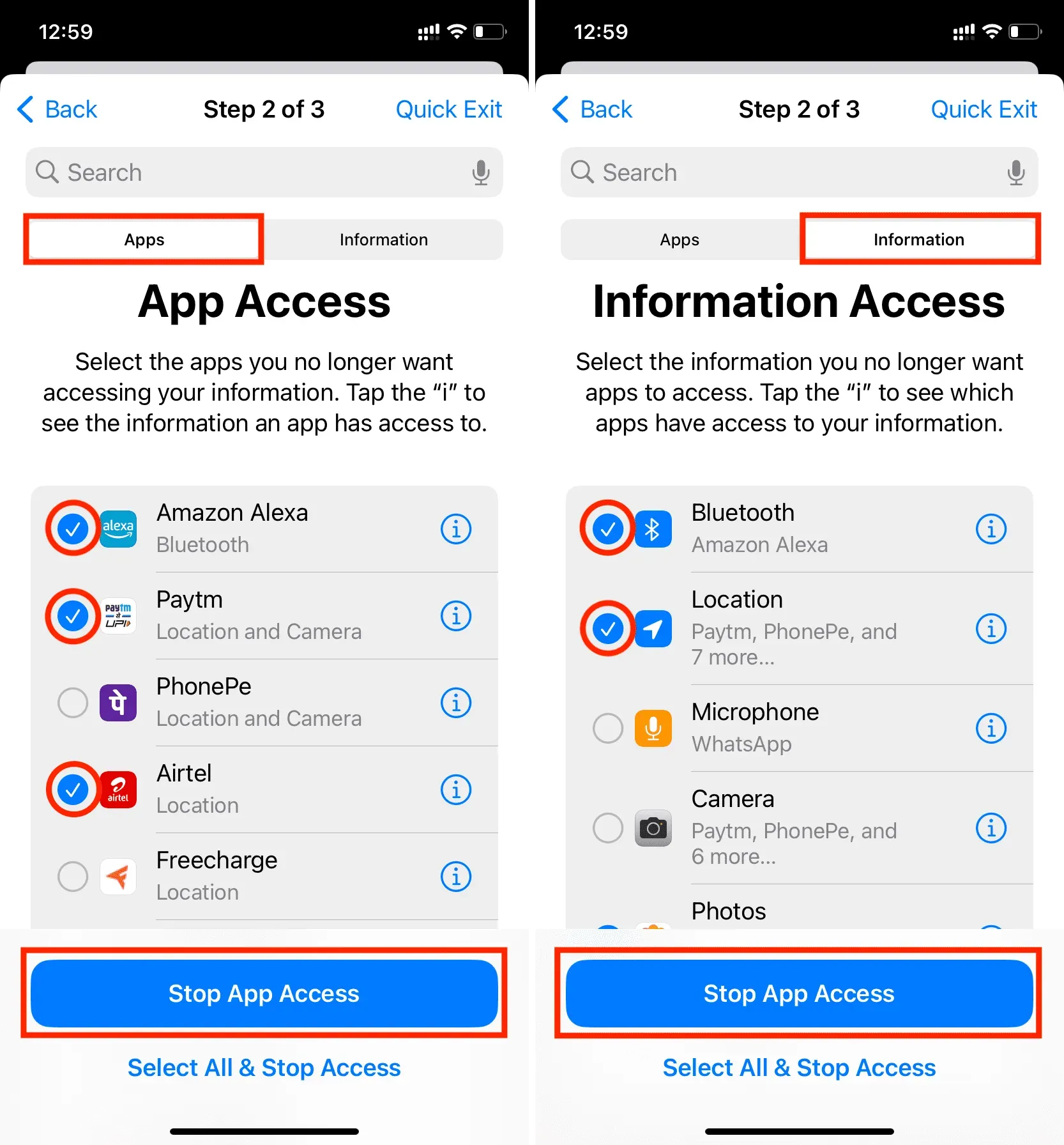
3. darbība. Ierīces
Visbeidzot, pēdējā darbībā varat pārvaldīt savas Apple ierīces un personiskos iestatījumus.
Šeit jūs redzēsiet visas ierīces, kurās esat pierakstījies ar savu Apple ID. Ja domājat, ka ir kāda ierīce, kurai vairs nevarat piekļūt vai kuru izmanto citi cilvēki (piemēram, iPad ar jūsu Apple ID, kas vienmēr atrodas jūsu viesistabā), varat to atlasīt un noklikšķināt uz Noņemt atlasītās ierīces. Tas novērsīs pierakstīšanās kodu nosūtīšanu uz šo ierīci, un arī jūsu iCloud pakalpojumi tajā nedarbosies, kamēr nebūsiet atkārtoti pierakstījies.

Pēc tam tiksiet novirzīts uz uzticamo tālruņu numuru ekrānu. Attiecību laikā jūs, iespējams, esat pievienojis šīs personas tālruņa numuru kā rezerves numuru, lai saņemtu 2FA kodus. Šeit varat to noņemt, noklikšķinot uz sarkanās mīnusa pogas. Varat arī pievienot citu uzticamu numuru.
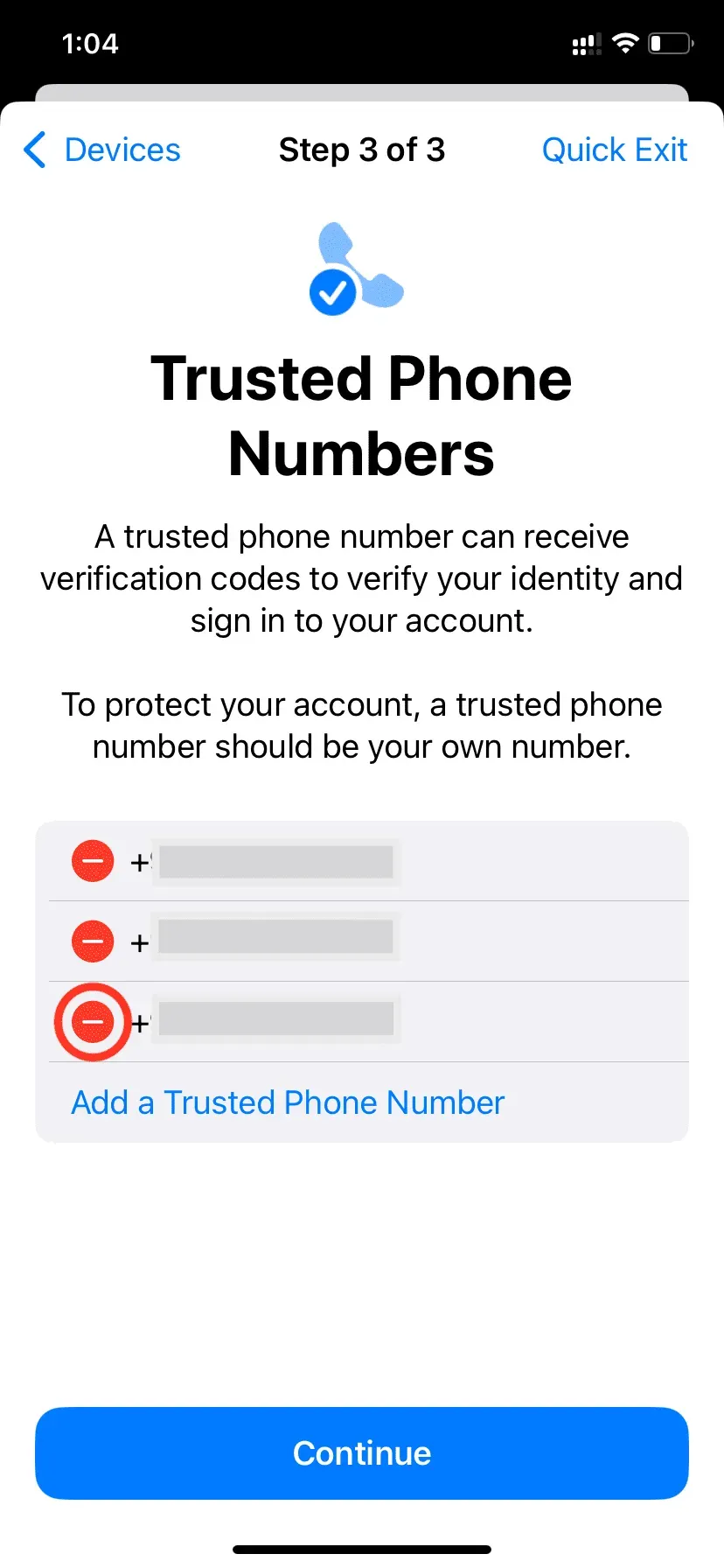
Pēc tam jums tiks dota iespēja atjaunināt savu Apple ID paroli. Ja domājat, ka otra persona zina jūsu Apple ID paroli, noklikšķiniet uz Atjaunināt paroli, lai to mainītu.
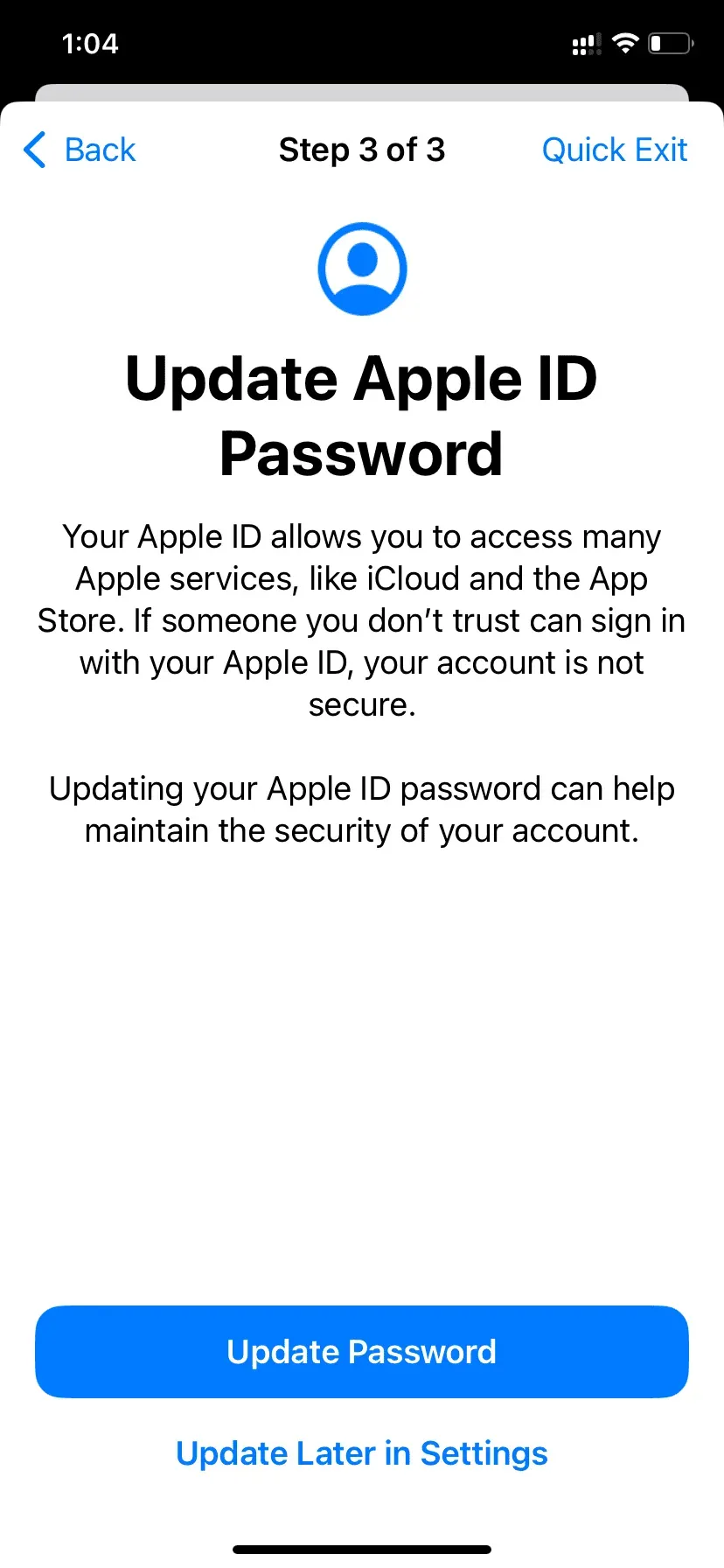
Tālāk tiek parādīts ārkārtas SOS ekrāns. Šeit varat dzēst un pievienot ārkārtas kontaktpersonas.
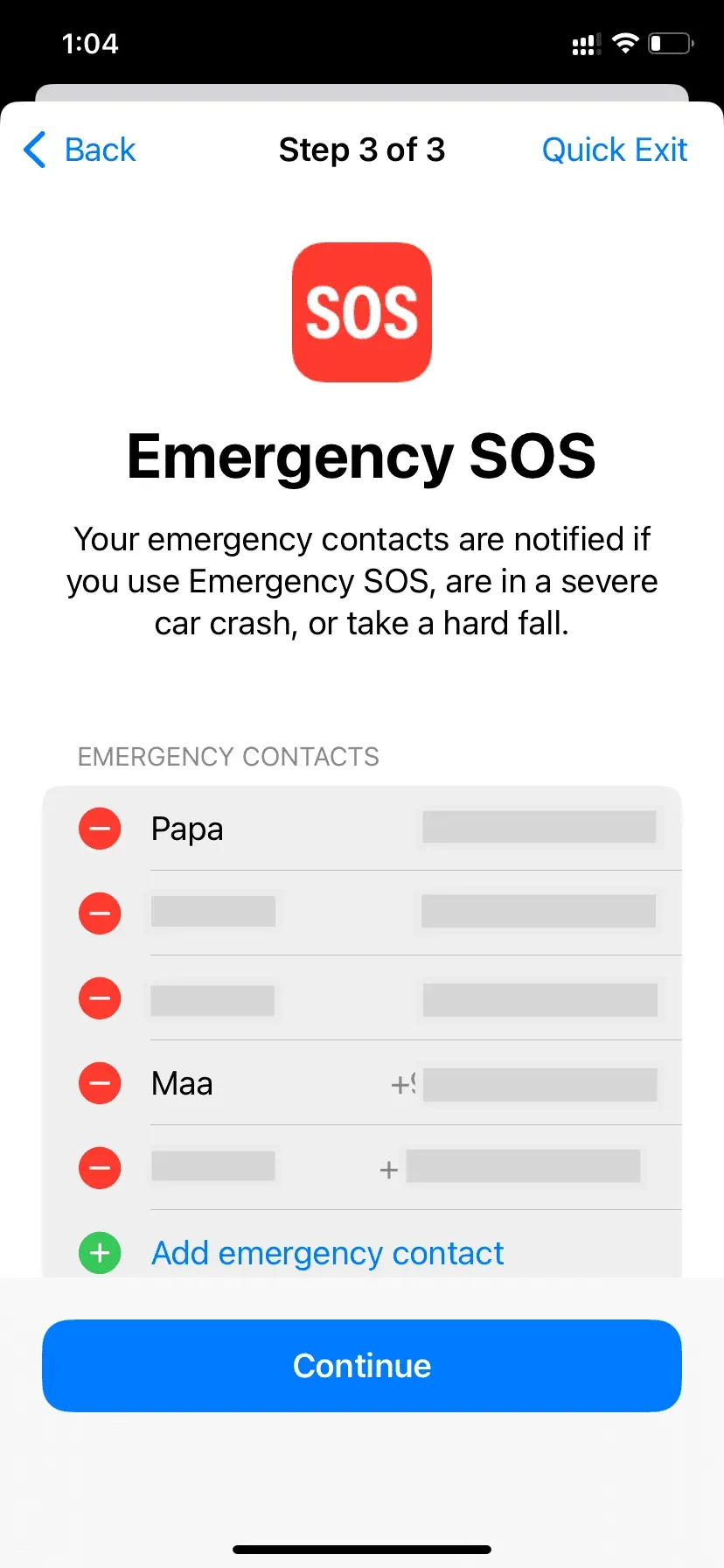
Kad tas būs izdarīts, jūsu iPhone sniegs iespēju atjaunināt ierīces piekļuves kodu. Kamēr jums bija attiecības, otra puse, iespējams, zināja jūsu iPhone piekļuves kodu. Ja kāds zina jūsu ierīces paroli, viņš var piekļūt gandrīz visam jūsu iPhone tālrunī. Lai tas nenotiktu, tas ir jāmaina.
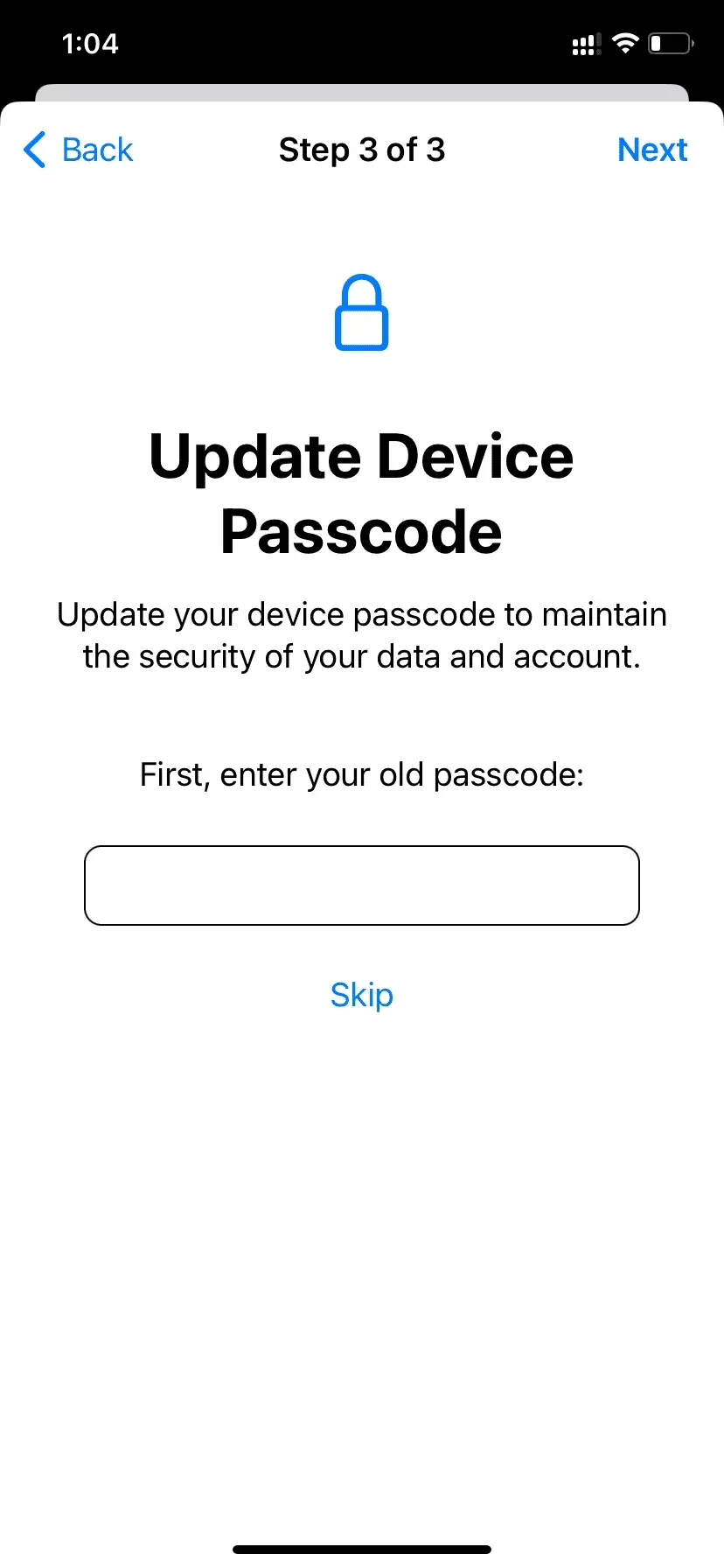
Ja esat iestatījis citas personas sejas ID kā alternatīvu izskatu, jums būs iespēja atiestatīt sejas ID. Pēc tam otra persona nevarēs iekļūt jūsu iPhone iekšpusē, izmantojot Face ID autentifikāciju.
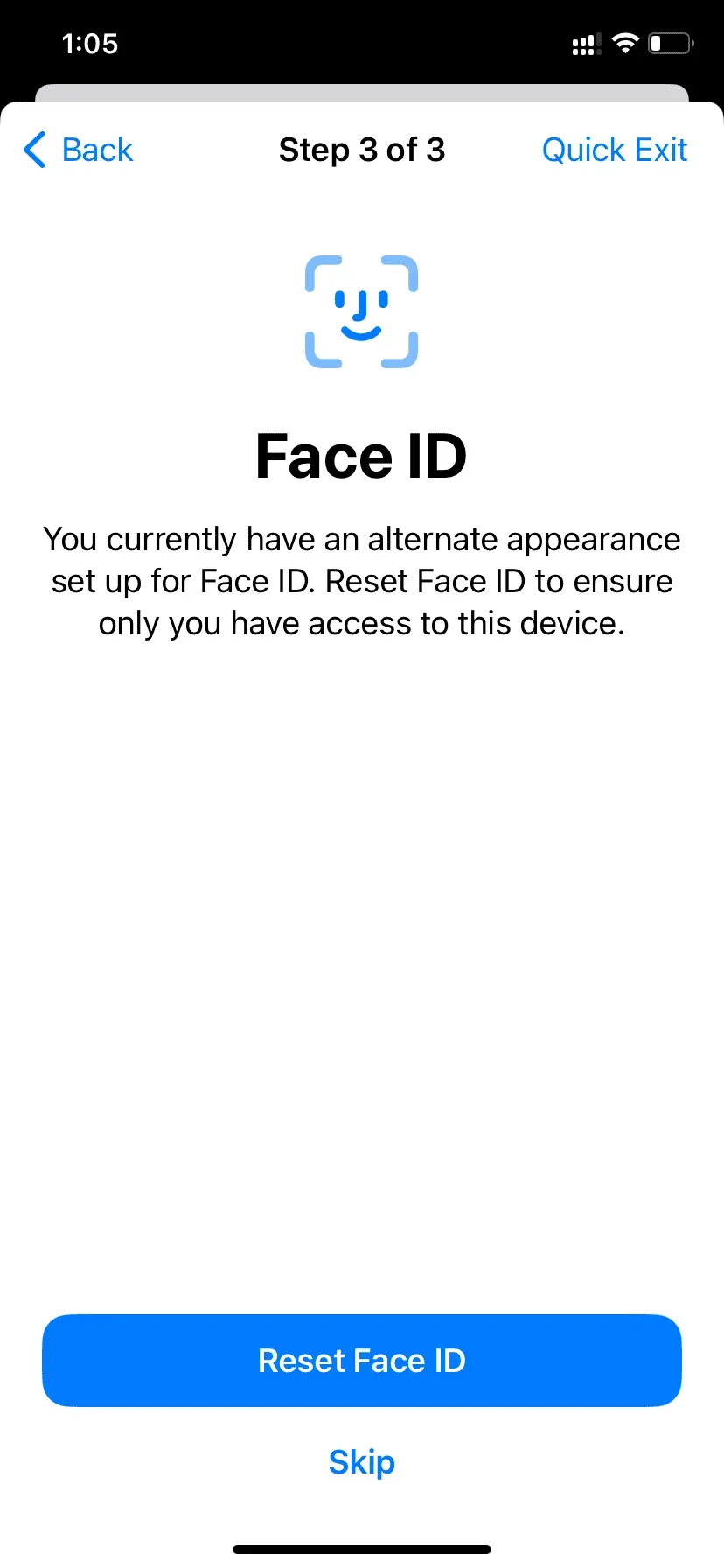
Pēc iepriekš minēto pārbaužu pabeigšanas jūs redzēsit ekrānu “Drošības pārbaude pabeigta”. Visas iepriekš veiktās izmaiņas stāsies spēkā. Šajā ekrānā varat arī skatīt dažus papildu padomus konta, datu un ierīču aizsardzībai.
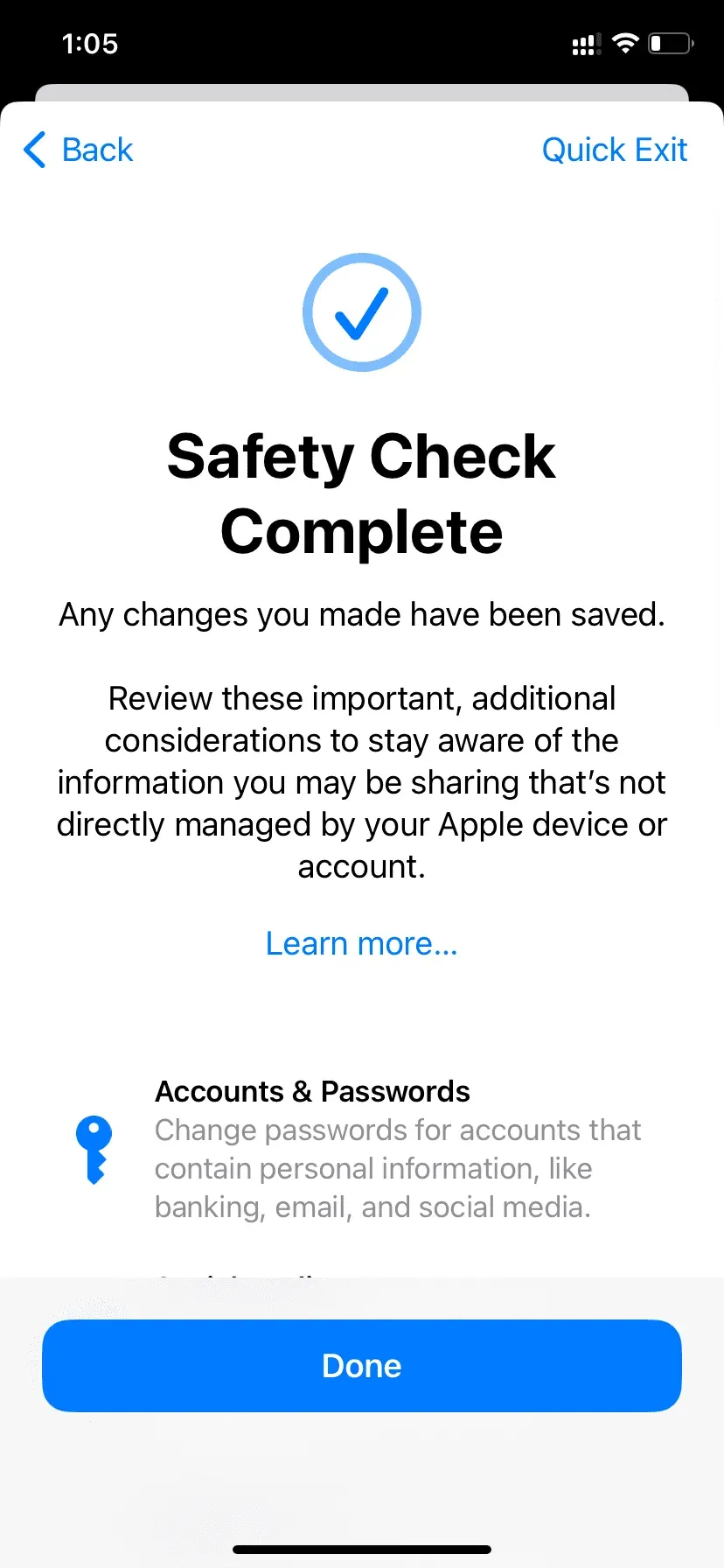
Drošības pārbaude ir lielisks papildinājums, kas cilvēkiem būtu jāzina.
Lūk, kā izmantot iPhone drošības pārbaudi operētājsistēmā iOS 16, lai aizsargātu sevi un savus datus.
Es ceru, ka šī apmācība jums bija noderīga. Ja domājat, ka kādam, ko pazīstat, tas varētu gūt labumu, lūdzu, kopīgojiet ar viņu šo ziņu.



Atbildēt